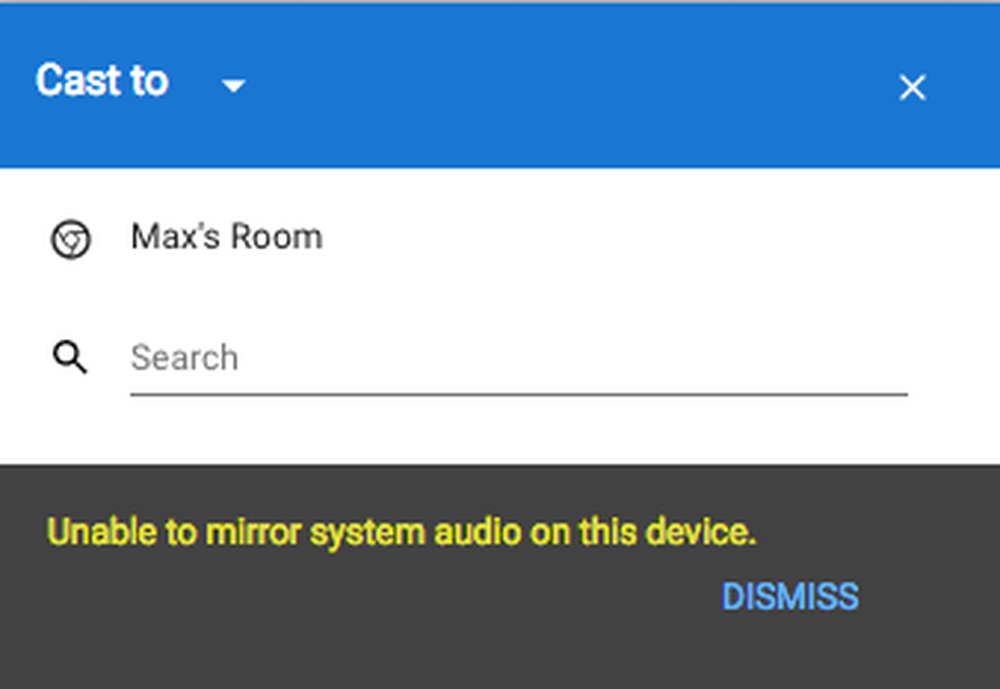Chromecast no aparece en la computadora con Windows
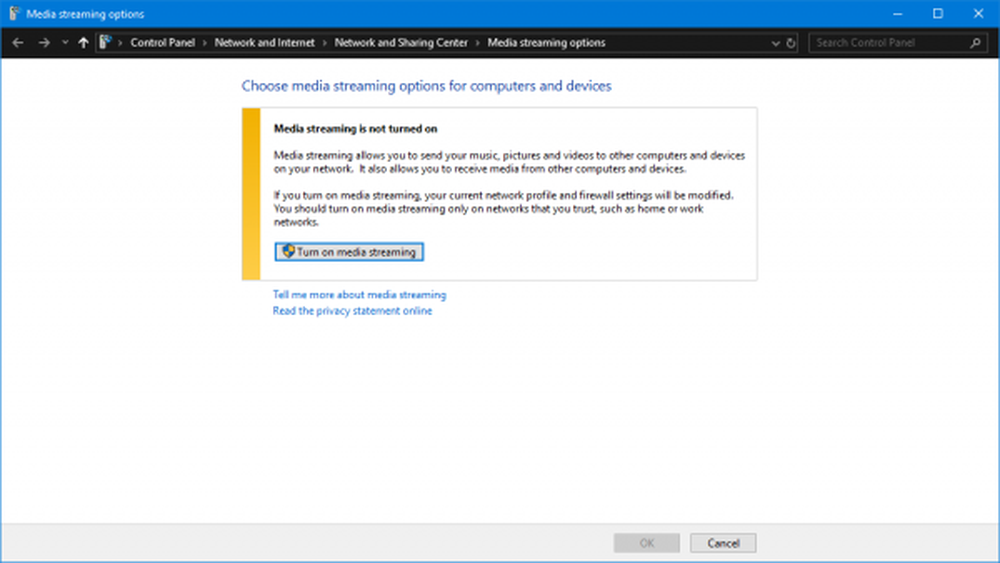
Chromecast Es uno de los componentes populares de los televisores hoy en día. Es fabricado por Google y se usa para reproducir medios de nuestros otros dispositivos como teléfonos Android a nuestros televisores de forma inalámbrica. Y no se trata solo de lanzar la pantalla de un dispositivo; se trata de ejecutar una versión en miniatura de la aplicación en el televisor con ese Chromecast y luego reproducir ese contenido multimedia en un reproductor con todas las funciones que incluso puede controlarse desde el dispositivo desde el que se reproduce. Esto hace que sea una muy buena opción trabajar en la sala de estar donde toda la familia o el grupo consumen contenido digital juntos..
Sin embargo, esta no es la forma exacta en que las computadoras con Windows funcionan. Si tiene una computadora con Windows, solo puede reproducir contenido en otras pantallas con un Chromecast adjunto utilizando Google Chrome. Pero la gente también lo usa para reflejar su pantalla en la pantalla grande. Pero muchas veces, incluso esta funcionalidad no funciona, ya que el Chromecast no aparece en la computadora con Windows. Hablaremos más sobre esto hoy.
Cómo emitir visualización desde PC de Windows a Chromecast
Para esto, no tienes que hacer mucho mucho. Simplemente haga clic en el Centro de Acción en la parte inferior derecha de la pantalla en la barra de tareas para revelar la barra de tareas o simplemente presione la tecla WINKEY + UNA combinación de botones en el teclado.

Ahora haga clic en Expandir ubicado en la parte superior de las palancas rápidas. Finalmente, haga clic en Conectar.

Ahora, puedes ver tu Chromecast en la lista. Haga clic en él para comenzar a proyectar su pantalla a través del Chromecast en la pantalla más grande.
Chromecast no aparece en la computadora
En primer lugar, asegúrese de que su computadora con Windows y el Chromecast estén conectados a la misma red WiFi y que estén encendidos correctamente.
Ahora, vamos a empezar a solucionarlo..
1. Activar Compartir en red
Utilice el cuadro de búsqueda de Cortana y escriba Estado de la red. Y desde la lista de resultados, haga clic en Estado de la red para abrir la página correspondiente.
Ahora, haga clic en Centro de redes y recursos compartidos. Lo encontrarás en la parte inferior derecha..

Ahora, para su perfil actual, asegúrese de que Deteccion de redes y Uso compartido de archivos e impresoras es encendido.
Haga clic en Guardar cambios.
2. Actualizar el controlador de la tarjeta de red
Tendrás que actualizar los drivers de tu tarjeta de red..
Esto se puede hacer ingresando al Administrador de dispositivos y actualizando el controlador para Adaptadores de red.

Reinicie su computadora para que los cambios surtan efecto.
3. Restablecer permisos de flujo
Esto va a ser un poco largo.
Aquí, escriba reproductor de medios de Windows en el cuadro de búsqueda de Cortana. Luego haga clic en la entrada correspondiente para abrir el reproductor de medios de Windows.
Ahora, haga clic en Corriente y luego haga clic en Permitir el acceso a Internet a los medios domésticos ...

En el siguiente paso, obtendrás una pequeña mini ventana, dentro de ella, haz clic en Permitir el acceso a Internet a los medios domésticos.
Recibirás un mensaje diciendo, "Usted ha permitido con éxito el acceso a Internet a los medios domésticos". Allí, haga clic en DE ACUERDO.
Luego, haga clic en Corriente de nuevo y luego haga clic en Activar la transmisión de medios ...
En las ventanas que ves, haz clic en Activar la transmisión de medios y haga clic en DE ACUERDO.

Ahora, en la lista de sus dispositivos, asegúrese de que los está viendo en la Red local y haga clic en Permitir todo.

Haga clic en Aceptar. De nuevo, haga clic en Corriente y asegúrese de que la opción etiquetada como Permitir automáticamente que los dispositivos reproduzcan mis medios. está marcado CerrarWindows Media Player.
Si necesita más sugerencias, puede consultar nuestra guía para solucionar que la transmisión de medios no funciona..
Háganos saber si su problema es fijo o no.